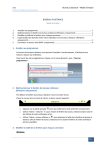Download Afficher le guide d`installation ReadyNAS 1100
Transcript
J. Guide d'installation Oreille de montage pour rack 2 postes 3. Connecteur du disque dur SATA orienté vers l'extérieur ReadyNAS 1100 NETGEAR K. Accès à la porte du tiroir disque Pour commencer L. Veuillez suivre les instructions ci-dessous pour installer votre ReadyNAS™ 1100 NETGEAR®. Consultez ensuite le Manuel d'installation du ReadyNAS de votre CD d'installation pour obtenir des instructions sur l'installation de l'utilitaire RAIDar et sur l'utilisation de l'assistant de configuration FrontView pour configurer le ReadyNAS. Reportez-vous au Guide de l'utilisateur du ReadyNAS du CD d'installation pour configurer les fonctionnalités avancées. Le Guide de l'utilisateur du ReadyNAS est également disponible dans la section Support du site Web NETGEAR à l'adresse : http://www.netgear.fr/support/. Avertissement : Si vous avez acquis une unité sans disque, veuillez lire la section facultative consacrée à l'installation des disques durs avant d'installer l'utilitaire RAIDar™ ou de connecter le ReadyNAS au réseau. M. Loquet à vis (accès au module système) N. Ventilateurs O. Interrupteur d'alimentation P. Alimentation (100~240 VCA, 50 / 60 Hz) Q. Etiquette (avec numéro de série et adresse MAC) R. Ports Ethernet (2) Vérification du contenu de la boîte Avant de débuter l'installation, vérifiez le contenu de la boîte : • ReadyNAS 1100 • Quatre tiroirs pour disque dur (non inclus avec les unités sans disque) • Guide d'installation • Carte d'informations sur la garantie • Câble électrique • Câble Ethernet • CD d'installation ReadyNAS • 16 vis pour l'installation du disque dur (uniquement avec les unités sans disque) Identification des fonctionnalités du ReadyNAS 1100 A. B. C. D. Bouton de sauvegarde programmable Ports USB (3) Voyant d'activité USB (1) Voyants de disque (4). S'illuminent en vert lorsque le disque est en ligne. E. Voyant d'activité. Clignote en cas d'accès au disque. F. G. H. I. Voyants d'activité Ethernet (2) Voyant d'alimentation Bouton de réinitialisation du système Bouton d'alimentation (pour éteindre, appuyez pendant 5 secondes ou jusqu'à ce que le voyant clignote). Tiroir disque avec loquet de verrouillage Cette étape facultative est uniquement nécessaire si vous avez acquis une unité sans disque. Pour retirer les tiroirs disque de l'unité : a. Ouvrez la porte. b. Appuyez pour relâcher le loquet. c. 2. Disque dur SATA Tiroir pour disque Installation des disques durs (facultatif) 1. Installez les disques durs dans les tiroirs. Vis 4. Avec le loquet en position ouverte, insérez complètement les tiroirs disque dans l'unité en les faisant glisser. Fermez le loquet, puis la porte. Installation de l'utilitaire RAIDar Sur le CD d'installation, vous trouverez l'utilitaire RAIDar pour Windows, MAC et Linux. Consultez le Manuel d'installation du ReadyNAS pour obtenir les instructions d'installation. Lorsque vous avez terminé l'installation de l'utilitaire RAIDar, vous êtes prêt à connecter le ReadyNAS à votre réseau puis à allumer le ReadyNAS. Connexion du ReadyNAS Lors de la connexion du ReadyNAS, veuillez porter une attention particulière aux remarques suivantes : Retirez le tiroir. Fixez le verrou avant d'installer le disque dur dans le tiroir (facultatif). A B • ReadyNAS connecté directement au réseau : si votre client possède une adresse IP statique, veuillez vous assurer qu'elle se trouve dans le même sous-réseau d'adresses IP que le périphérique ReadyNAS. Pour ce faire, configurez votre client afin d'obtenir son adresse IP via DHCP. Même si votre réseau ne bénéficie pas du service DHCP, le périphérique ReadyNAS s'assurera que vous obteniez une adresse IP. • ReadyNAS connecté directement à un ordinateur : si vous connectez directement un ordinateur au périphérique ReadyNAS (et non via un réseau), attribuez tout d'abord un adresse IP statique à votre ordinateur dans le sous-réseau 192.168.168.xxx, masque de sous-réseau 255.255.255.0. Vous pourrez ensuite utiliser RAIDar pour détecter ReadyNAS, ou ouvrir un navigateur et saisir l'adresse IP par défaut de ReadyNAS (https://192.168.168.168/admin) pour vous connecter au périphérique ReadyNAS. Déverrouillé (par défaut) Pour ouvrir le tiroir, appuyez sur le bouton rond. Verrouillé (position basse) Utilisez une punaise pour relâcher le loquet et ouvrir le tiroir. ReadyNAS connecté directement au réseau. ReadyNAS connecté directement à un ordinateur (aucun câble croisé nécessaire). Initialisation des disques durs (lorsque les disques sont installés séparément) Durée Action Description Statut RAIDar 2 minutes Amorçage initial 10 minutes Configuration RAID sur RAIDar (facultatif) Cliquez sur « Setup ». Jusqu'à 2 heures Création de volume ReadyNAS n'est pas accessible durant cette période Installation Création/amorçage Jusqu'à 10 heures Synchronisation RAID. ReadyNAS est accessible durant cette période Statut normal. ReadyNAS est totalement redondant. Erreura Aucun disque détecté si tous les voyants se mettent à clignoter subitement et si le voyant du disque 2 clignote de manière répétée Version du micrologiciel (firmware) Version du micrologiciel (firmware) Aucun disque détecté Erreura Si le voyant d'un disque clignote une fois par seconde, le disque correspondant est défaillant. L'image racine a besoin d'être réparée si les 4 voyants de disque clignotent, puis les voyants du disque 1 et du disque 2 clignotent de manière répétée. Erreura a. L'installation s'interrompra en cas d'erreur. Légende : éteint ; allumé ; clignotement lent ; Octobre 2007 clignotement rapide ; Version du micrologiciel (firmware) Racine corrompue comportement répétitif Si vous avez acquis un ReadyNAS sans disque, après avoir installé les disques durs et configuré le RAID, vous devrez attendre que la création des volumes soit terminée avant de pouvoir accéder à l'assistant de configuration FrontView™ (consultez le Manuel d'installation du ReadyNAS et le Guide de l'utilisateur du ReadyNAS pour obtenir des informations détaillées). Cette procédure peut prendre jusqu'à deux heures, en fonction de la capacité de vos disques. Deux à dix heures supplémentaires sont nécessaires à la synchronisation RAID et à la redondance totale du système. Pendant la synchronisation RAID en tâche de fond, l'accès au NAS sera plus lent qu'à l'habitude. La colonne de statut RAIDar du tableau ci-dessous vous indique la progression. Attention : pendant la synchronisation, n'éteignez pas le ReadyNAS 1100. Configuration du ReadyNAS 1100 Lancez RAIDar (consultez le Manuel d'installation du ReadyNAS pour obtenir des informations détaillées), puis allumez le ReadyNAS. Le système ReadyNAS apparaîtra dans la liste de recherche de l'utilitaire RAIDar. Cliquez sur Setup (Configuration) pour lancer l'assistant de configuration FrontView. Le nom de connexion par défaut est admin et le mot de passe par défaut est netgear1 . Assistance technique Nous vous remercions d'avoir choisi les produits NETGEAR. Au terme de la configuration de l'assistant FrontView, veuillez enregistrer votre produit. Si vous décidez de le faire ultérieurement, rendez-vous à l'adresse http://www.reseaufacile.fr/enregistrement. Vous devez enregistrer votre produit sur notre site Web ou par téléphone avant de pouvoir utiliser notre service d'assistance téléphonique. Les numéros de téléphone des centres d'assistance clientèle régionaux figurent sur la carte « Warranty and Support Information », livrée avec votre produit. Visitez le site http://www.netgear.fr/support/ pour obtenir des mises à jour de produits et consulter l'assistance en ligne. Ce symbole a été apposé conformément à la directive européenne 2002/96 sur la mise au rebut des équipements électriques et électroniques (directive WEEE - Waste Electrical and Electronic Equipment). En cas de mise au rebut de ce produit dans un pays appartenant à l'Union Européenne, il doit être traité et recyclé conformément à cette directive. © 2007 par NETGEAR, Inc. Tous droits réservés. NETGEAR et le logo NETGEAR sont des marques déposées de NETGEAR, Inc. aux États-Unis et/ou dans d'autres pays. Les autres marques ou noms de produits sont des marques commerciales ou des marques déposées de leurs détenteurs respectifs. Ces informations sont susceptibles d'être modifiées sans préavis.

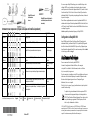
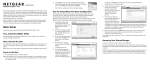
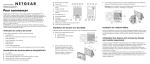

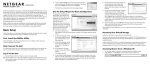
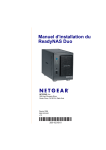
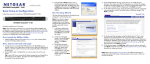
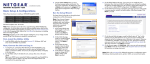
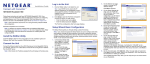
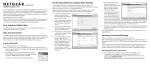



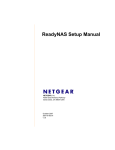
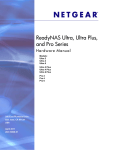


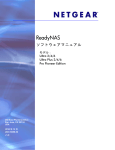
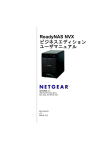
![[PDF版:13.4MB] (日)](http://vs1.manualzilla.com/store/data/006537897_2-bdc033a127f4fc7c5a7cbb1be387ee25-150x150.png)